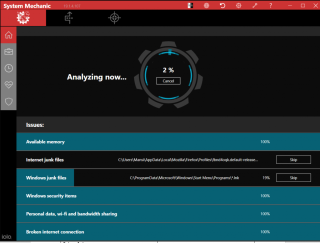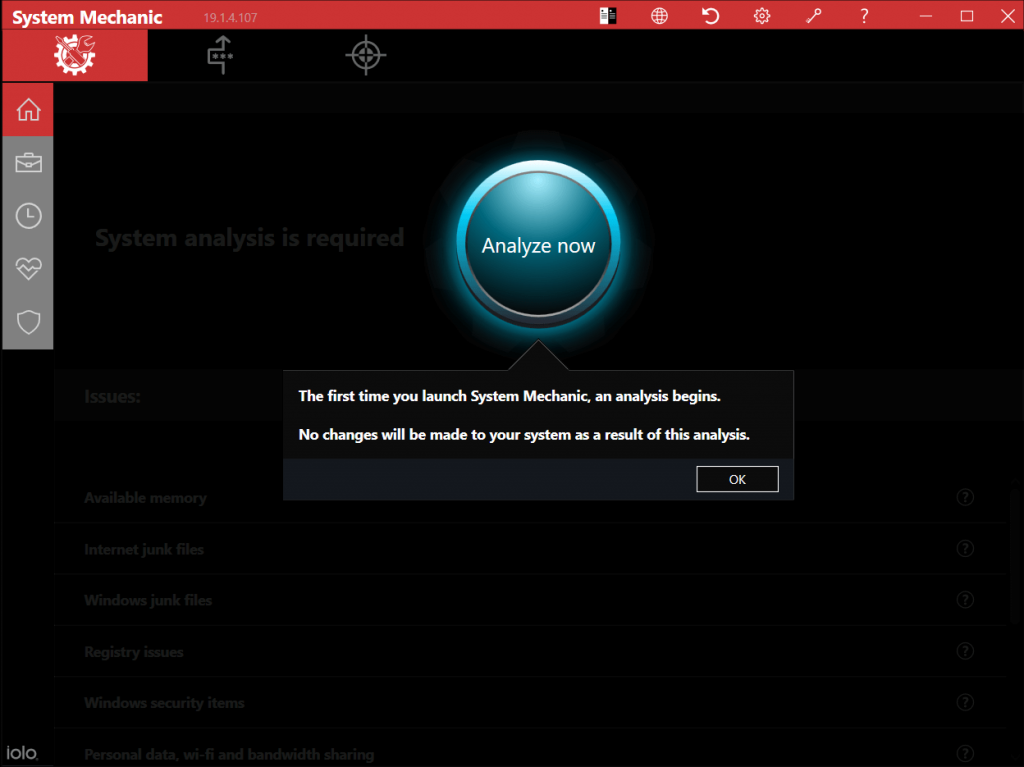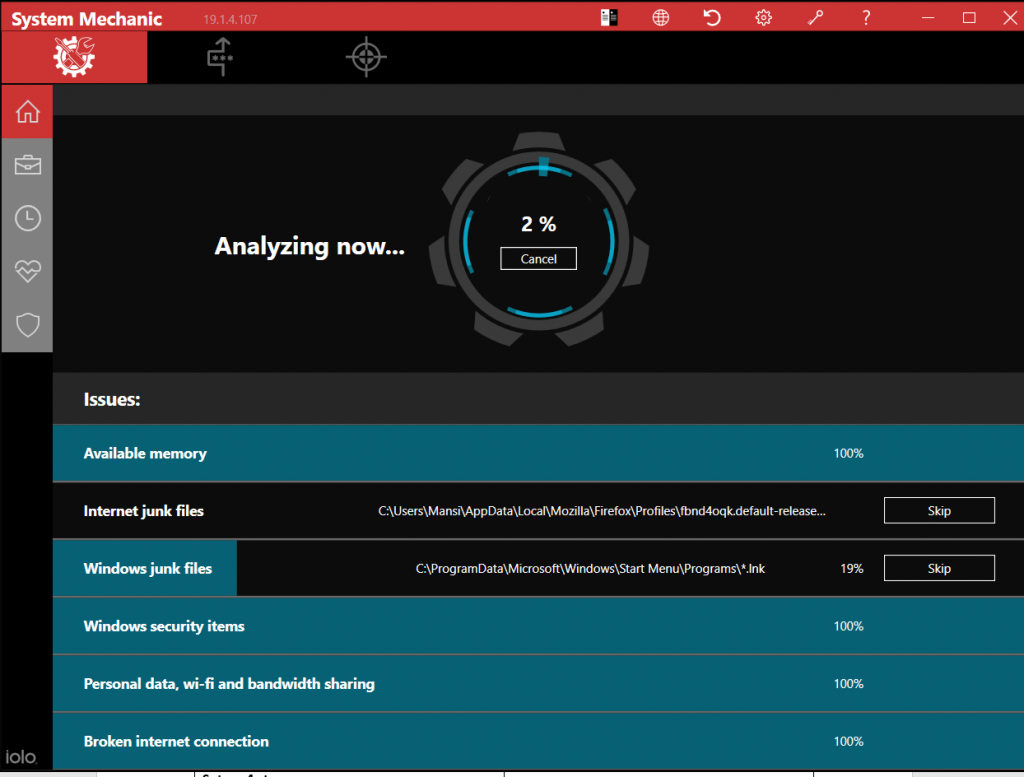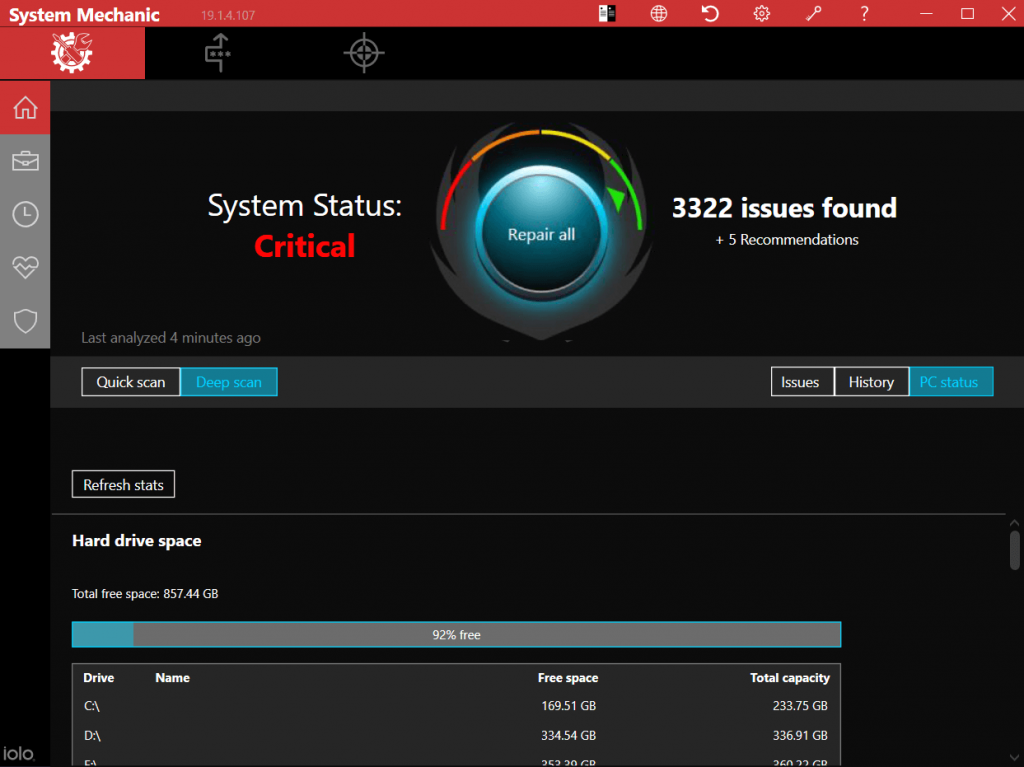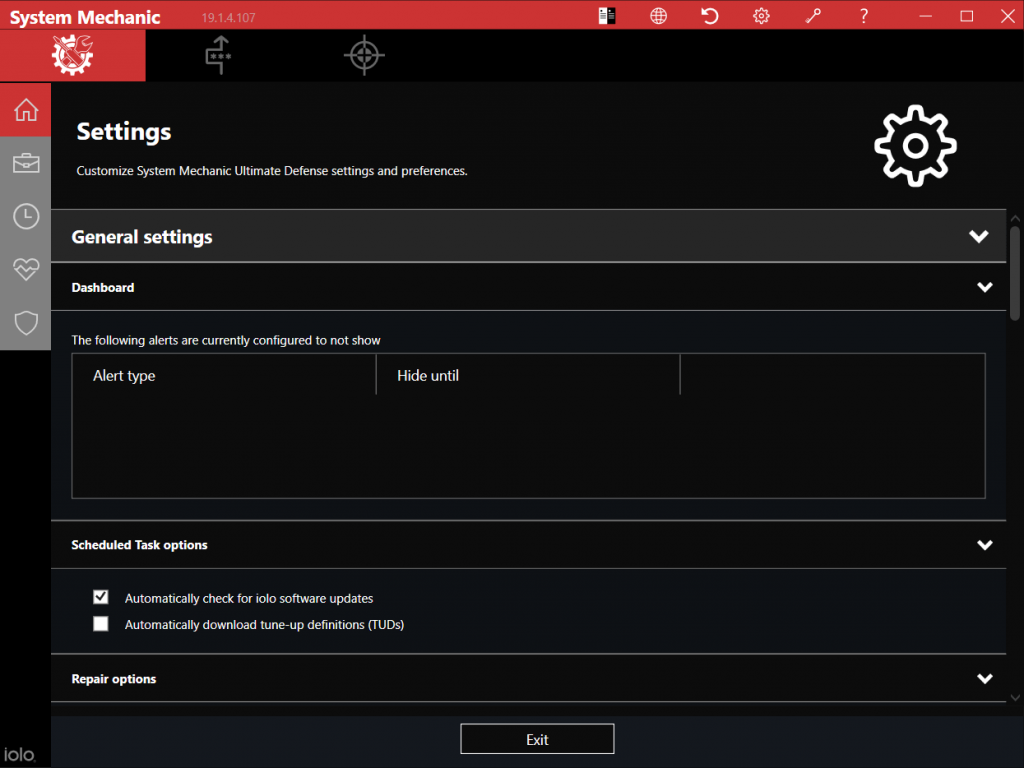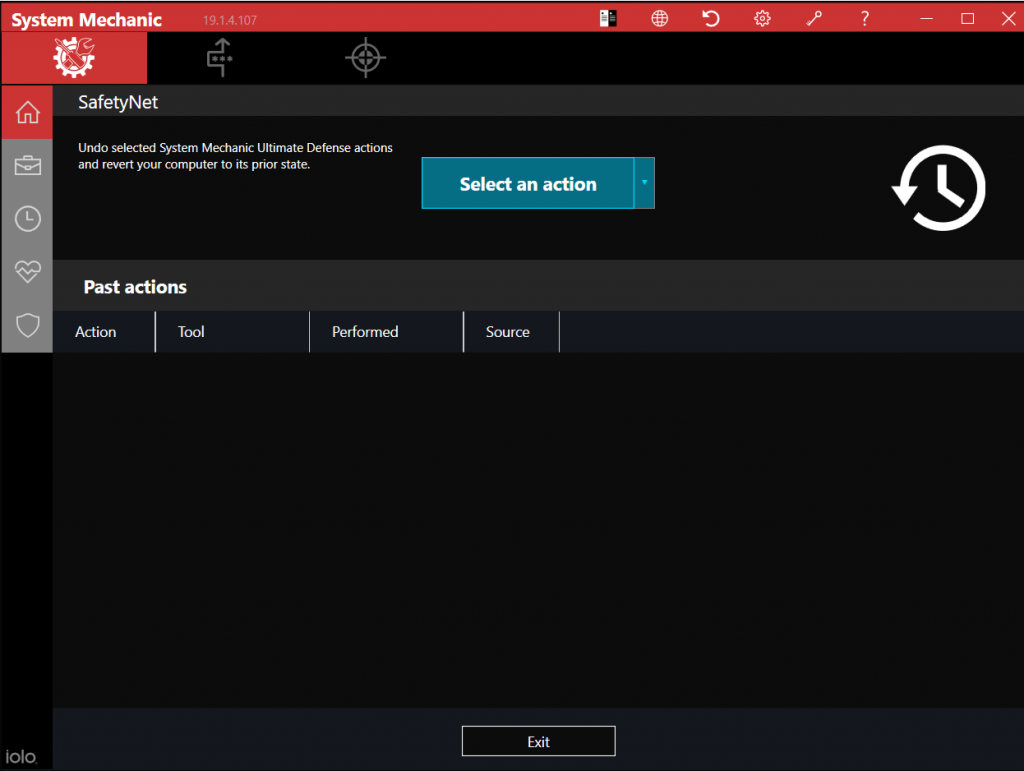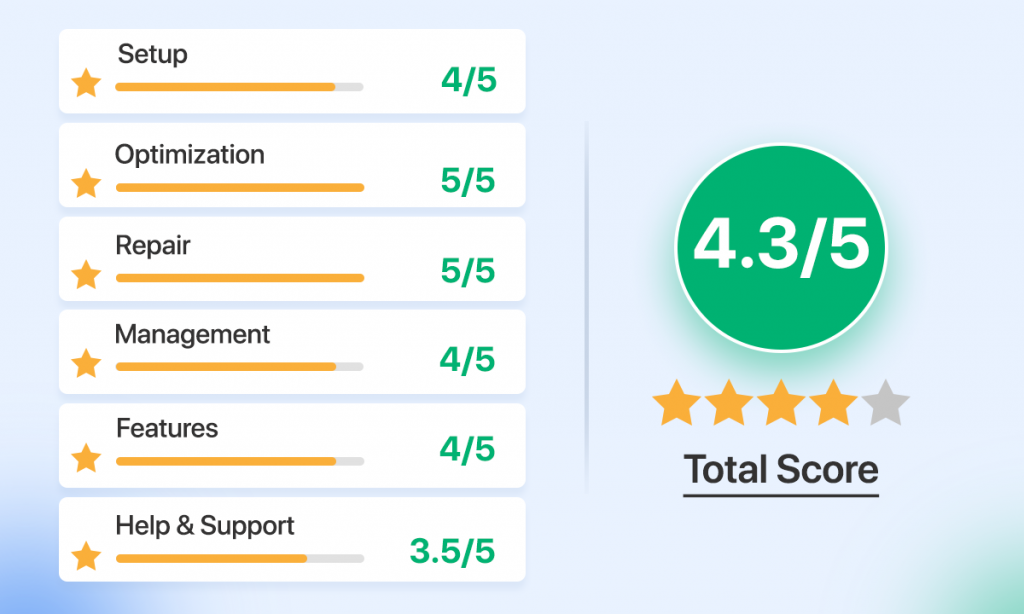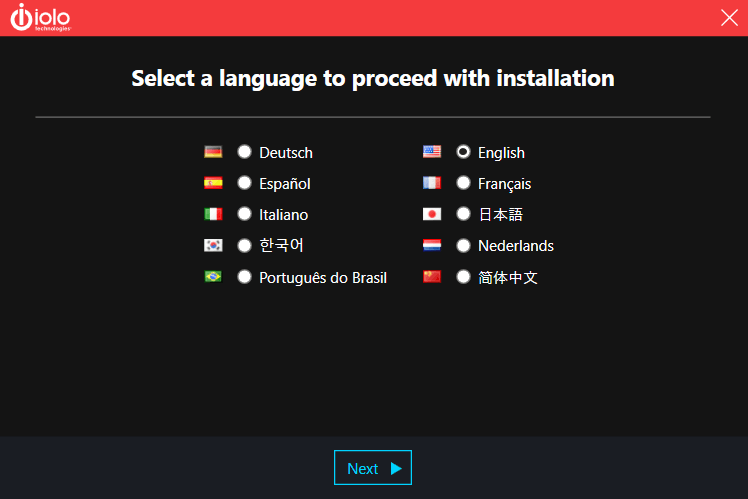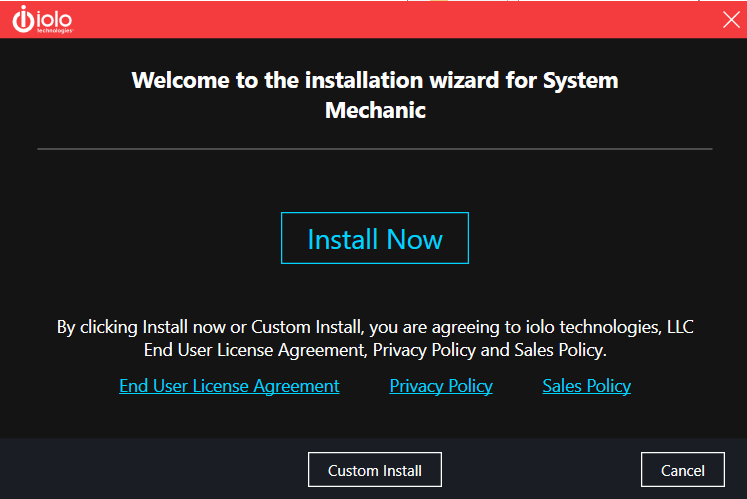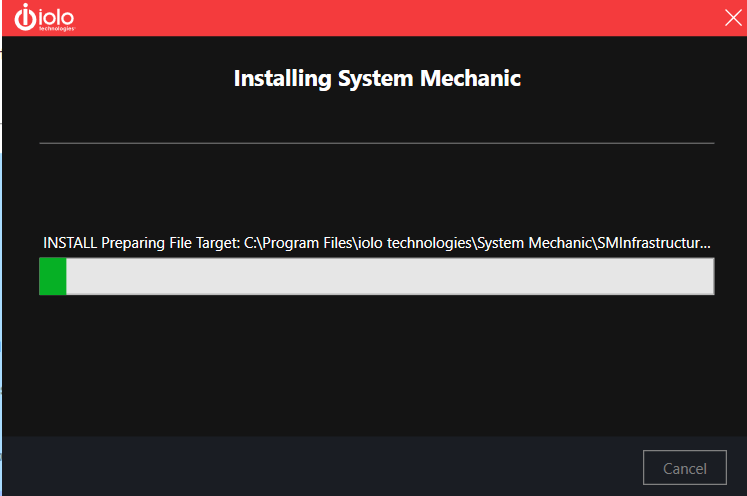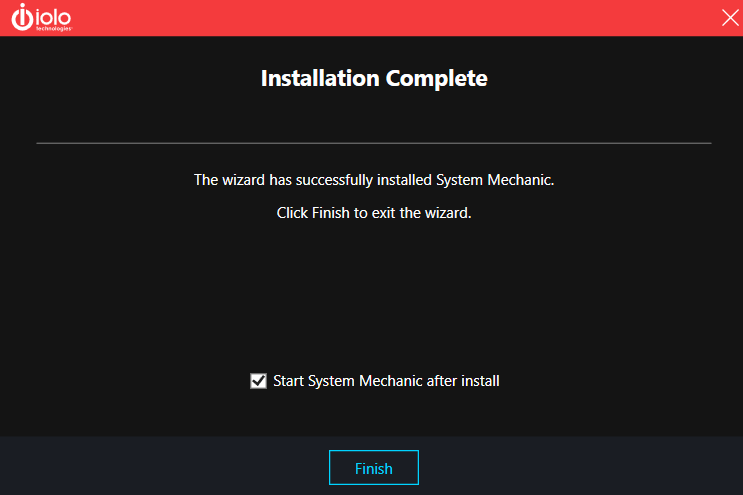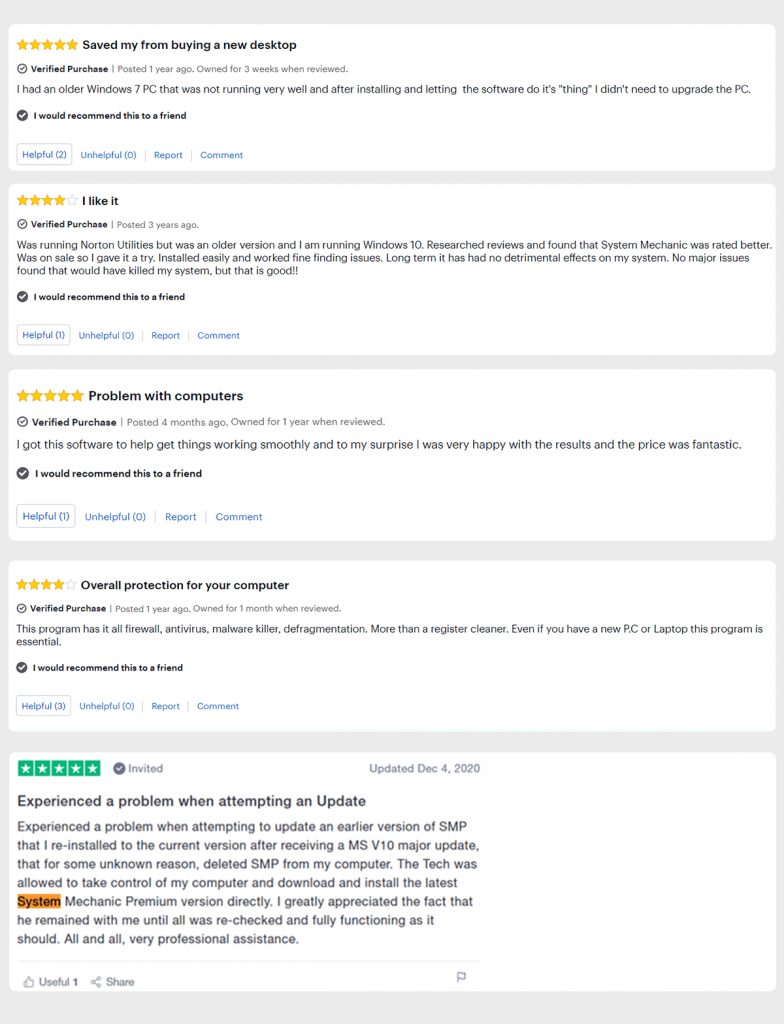In our detailed review about System Mechanic, we’ll provide you with detailed information & insights about the PC Cleaning & Optimization tool, so that you can decide with sheer confidence, whether it is worth a try or not!
Probă gratuită: Da
Ușurință în utilizare: interfață simplă, potrivită pentru începători
Caracteristici de performanță: 40+
Compatibilitate: Windows 10, 8, 8.1, 7 (XP/Vista până la v16.0.0.10)
Preț curent: 49,95 USD
Asistență: Chat live și e-mail 24*7
Scorul nostru: 4,3

Ce este iolo System Mechanic?
System Mechanic este un pachet complet de instrumente de optimizare a sistemului pentru a îmbunătăți performanța computerului . Puterea produsului constă în instrumentele sale de scanare profundă și de creștere a performanței în timp real, care funcționează incredibil pentru a atinge performanța de vârf. Deși este puțin mai scump decât concurenții săi, este cu siguranță una dintre favoritele utilizatorilor, totul datorită interfeței sale simple și talentului de a rămâne la curent cu actualizările constante.
Caracteristici: System Mechanic By iolo
Iată o detaliere a setului de caracteristici oferite de System Mechanic, PC Cleaning Tool:
Pentru versiunea standard: instrumentele sale principale curăță fișierele nedorite, fișierele temporare, elimină programele nedorite și verifică problemele de securitate. În plus, oferă o gamă largă de instrumente de creștere a vitezei, cum ar fi NetBooster, Disk Defragmenter , Startup Optimizer , Program Accelerator, Memory Mechanic și multe altele.
Pentru versiunile Premium: În afară de toate caracteristicile semnificative ale versiunii standard, unele funcții vizibile ale iolo System Mechanic includ: Malware Remover , ByePass ( manager de parole ), Privacy Guardian și ActiveCare care asigură că toate funcțiile rulează automat într-un program.
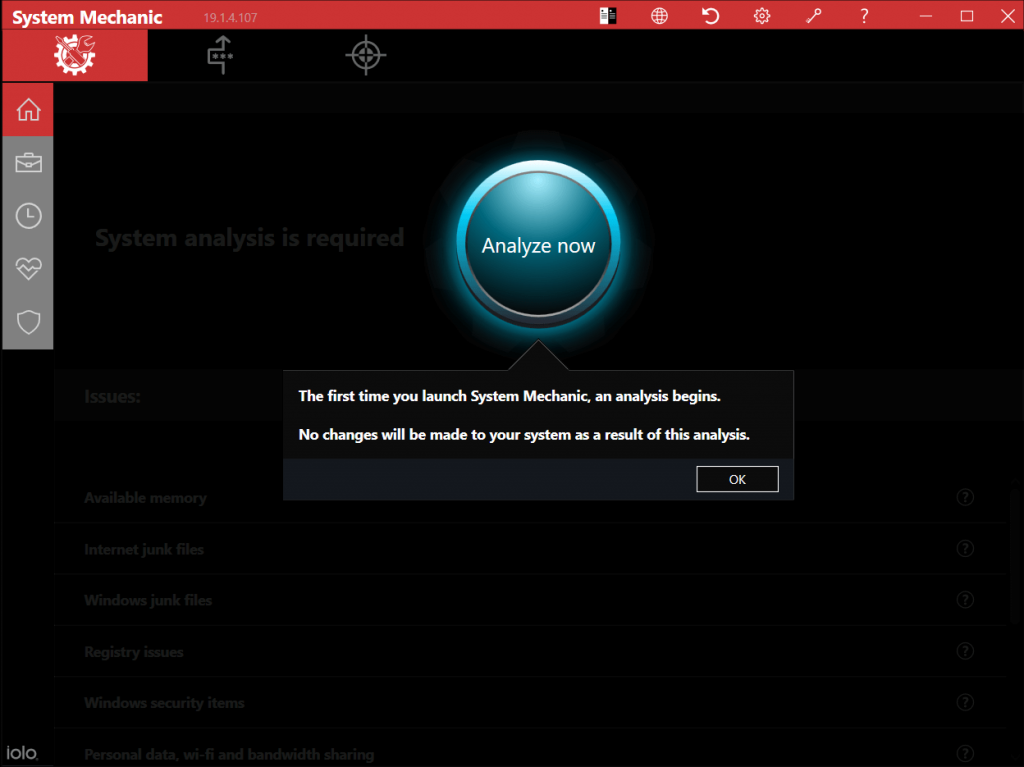
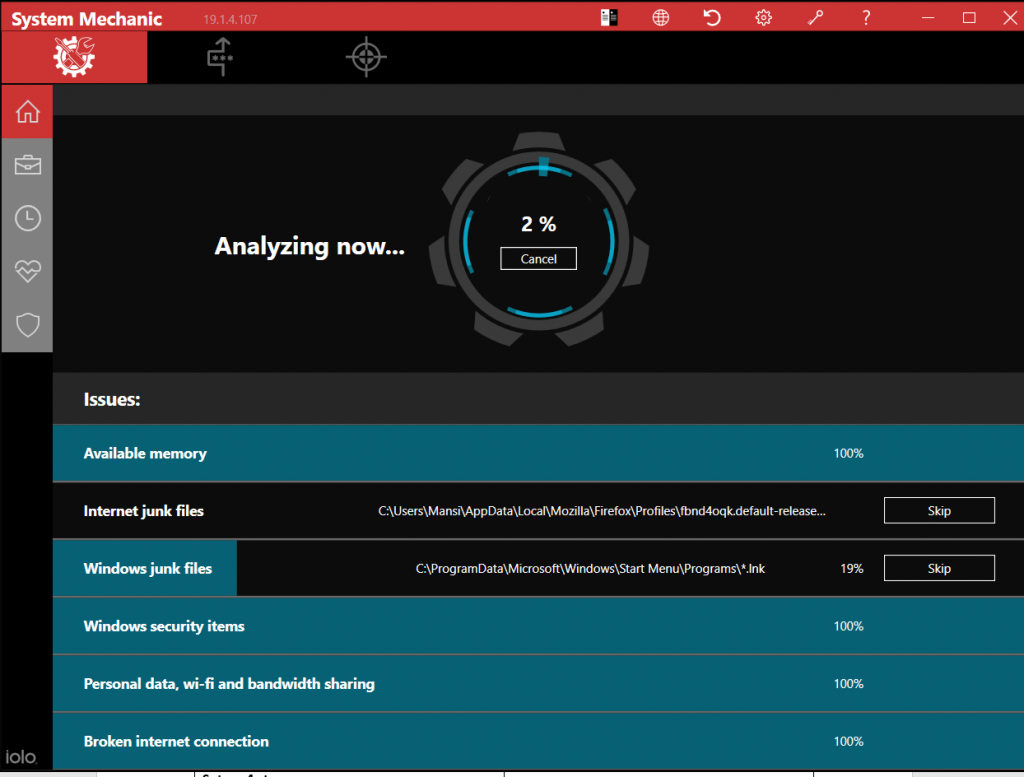
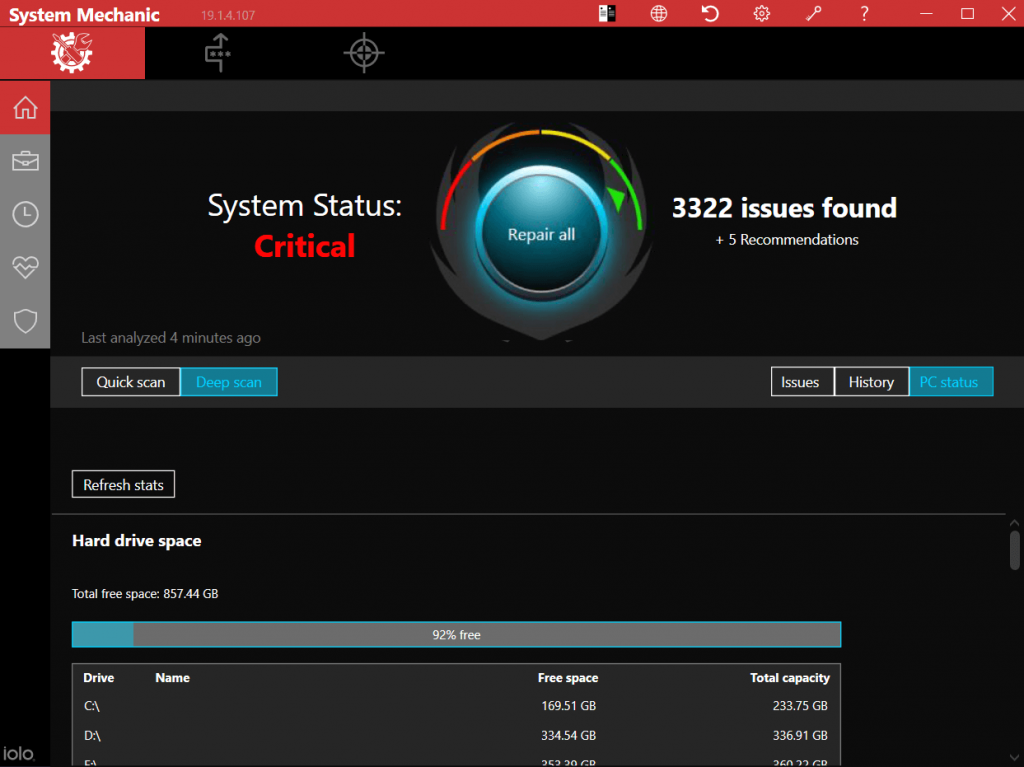
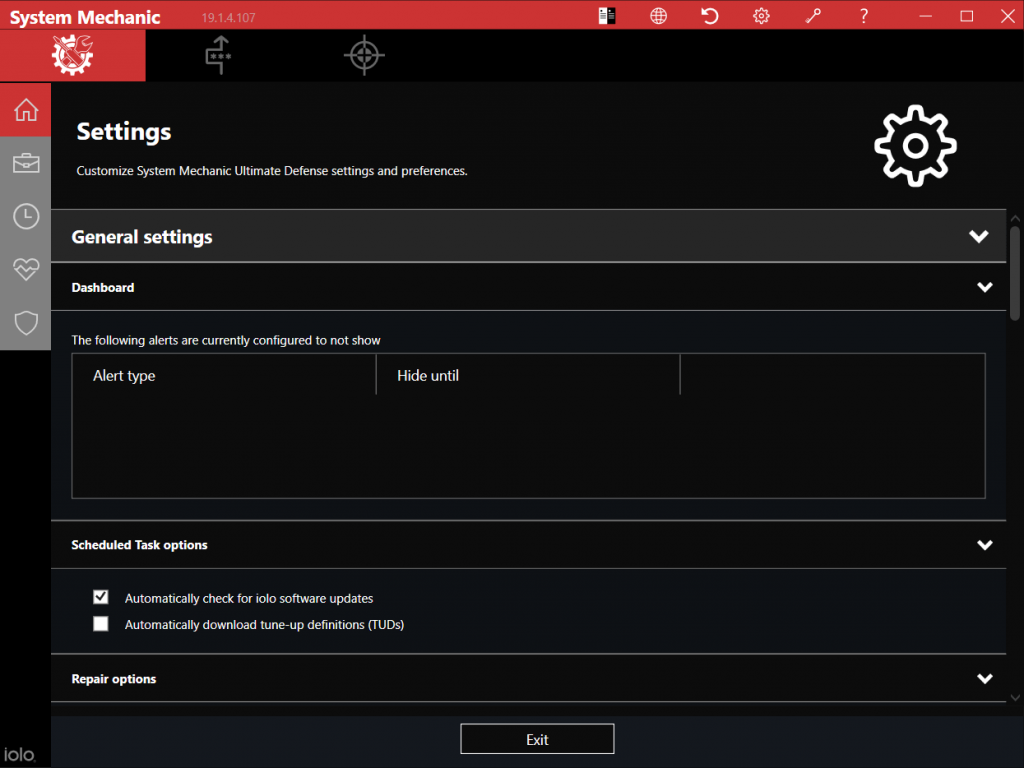
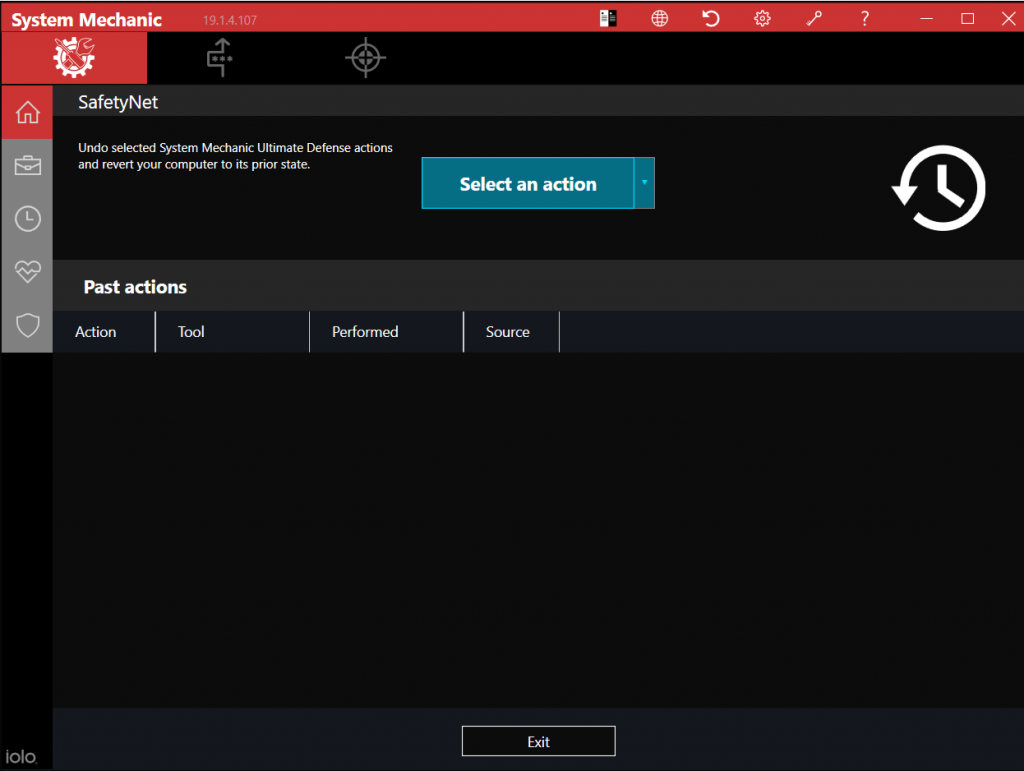
Scorul de calitate al produsului: iolo System Mechanic
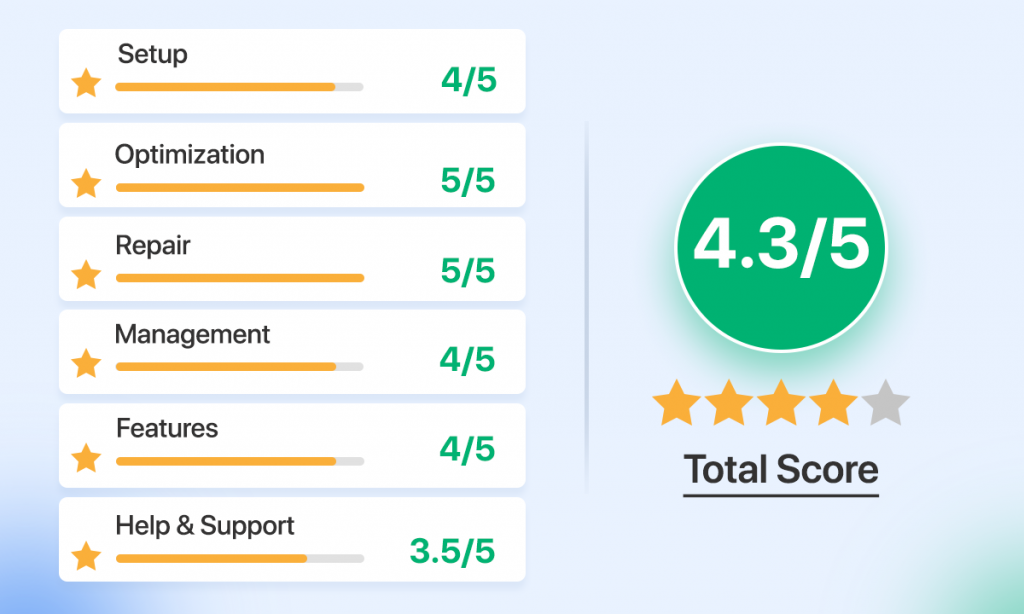
PRO & CONTRA: iolo System Mechanic
Iată câteva avantaje și dezavantaje semnificative care vin cu iolo System Mechanic:
Pro
- Iolo Labs pentru actualizări live bazate pe cercetare
- Instrumente incredibile de creștere a performanței în timp real.
- Ușor de utilizat și interfață simplă
- Licențe nelimitate
- O explicație detaliată a problemelor PC-ului
- Suport bun pentru clienți
Contra
- Suită scumpă de curățare și optimizare pentru computer.
- Unele dintre caracteristicile strălucitoare sunt disponibile numai cu versiunile premium.
Specificatii tehnice
Înainte de a încerca să implementați acest PC Cleaner & Optimizer pe sistemul dvs. Windows , asigurați-vă că computerul dvs. îndeplinește următoarele cerințe:
- Compatibil Windows 10, 8, 8.1, 7 (ambele pe 32 de biți sau pe 64 de biți)
- Minim 512 MB RAM (optim 2 GB)
- Cont de utilizator Windows Administrator
- 30 MB spațiu liber pe hard disk
- Internet Explorer 9 sau o versiune ulterioară
- Conexiune puternică la internet
Proces de instalare: Iolo System Mechanic
Instalarea și configurarea instrumentului pe computerul țintă poate fi realizată în trei pași simpli:
Notă: Asigurați-vă că aveți o conexiune puternică la Internet și că niciun firewall nu blochează procesul de instalare.
PASUL 1- Navigați la site-ul web iolo System Mechanic și alegeți planul pe care doriți să îl instalați. Odată găsit, faceți clic pe butonul Obțineți acum și selectați folderul de destinație pentru a salva fișierul.
PASUL 2- Lansați fișierul, urmați pașii de pe ecran prin expert pentru a finaliza procesul. Trebuie să selectați limba dorită pentru a utiliza produsul.
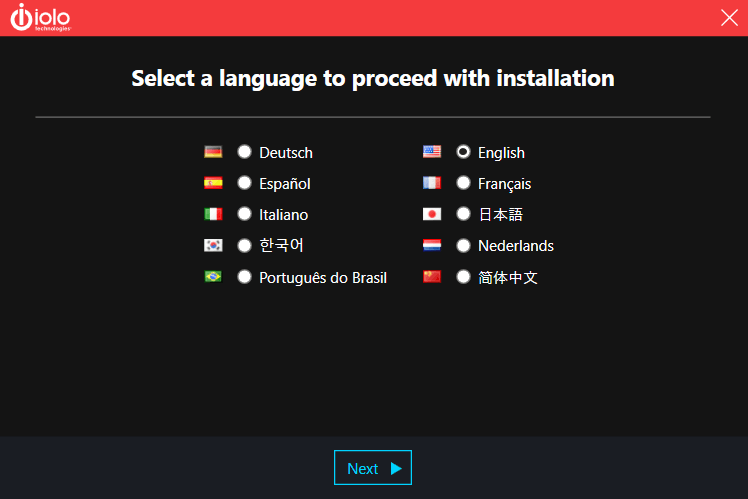
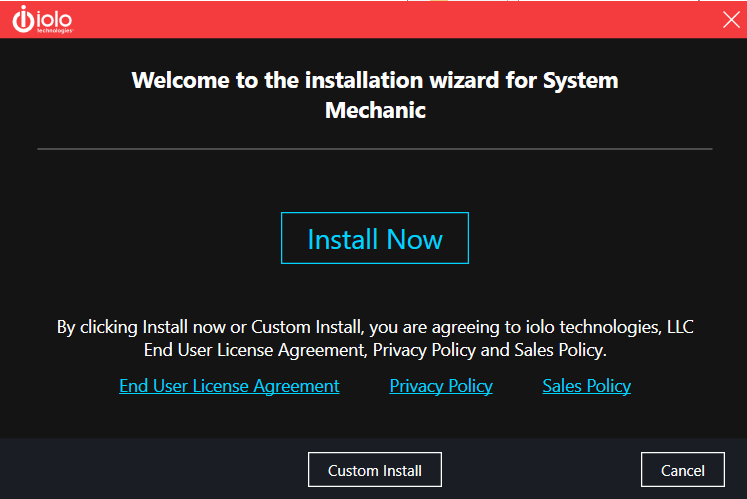
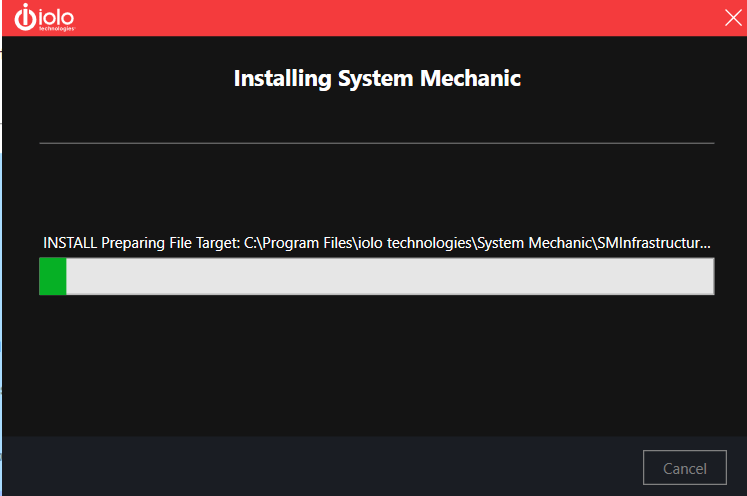
PASUL 3: Vi se poate cere să introduceți cheia de activare în acest moment. Intra la fel!
Faceți clic pe butonul Finish, System Mechanic va fi setat pentru a crește viteza și a îmbunătăți performanța generală.
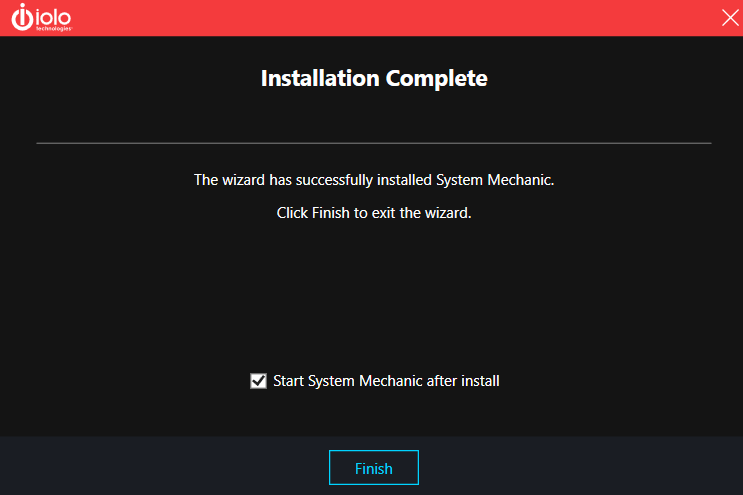
Tutorial video: Cum să utilizați System Mechanic de iolo?
La scurt timp? Urmărește tutorialul video complet pentru a afla totul despre System Mechanic în mai puțin de 3 minute.
Mecanic de sistem: Standard VS Pro VS Ultimate
Iată o scurtă detaliere a tuturor celor trei versiuni de System Mechanic:
| CARACTERISTICI |
Mecanic de sistem |
System Mechanic Pro |
Mecanic de sistem Ultimate Defense |
| Optimizează performanța PC-ului |
DA |
DA |
DA |
| Repararea problemelor obișnuite ale PC-ului |
DA |
DA |
DA |
| Curăță dezordinea sistemului |
DA |
DA |
DA |
| Preveniți invazia și atacurile intrușilor |
DA |
DA |
DA |
| Instrumente de creștere a vitezei |
DA |
DA |
DA |
| Scut de sistem |
|
DA |
DA |
| Drive Scrubber |
|
DA |
DA |
| Recuperarea fișierelor |
|
DA |
DA |
| Gardian de confidențialitate |
|
|
DA |
| Ocolire |
|
|
DA |
| Malware Killer |
|
|
DA |
| PREȚ: |
49,95 USD |
69,95 USD |
79,95 USD |
Recenziile clienților
Să aruncăm o privire la ce au de spus utilizatorii despre acest utilitar de reglare a PC-ului.
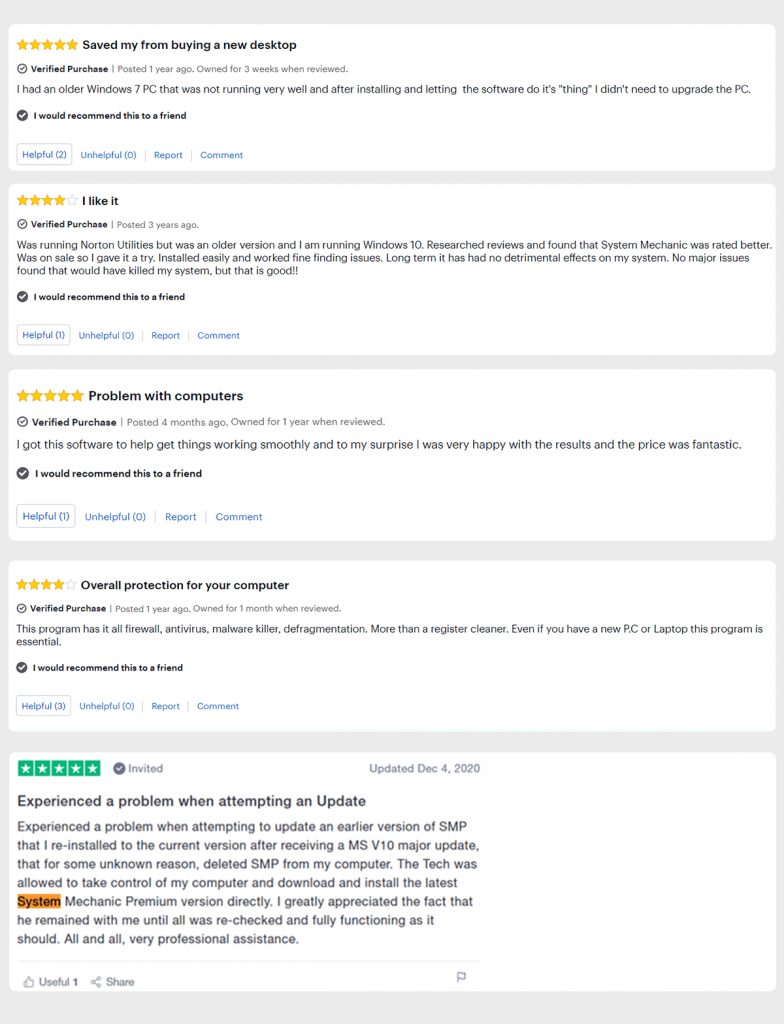
Competiția: Alternative populare pentru mecanicii sistemului iolo
Aceștia sunt cei mai puternici concurenți ai System Mechanic, PC Performance Enhancing Tools.
| Instrumente de îmbunătățire a PC-ului |
Repere |
Preț |
Scorul nostru |
| Optimizator avansat de sistem |
Întreținere cu un singur clic
Eliminați fișierele nedorite și duplicatele
Gestionați elementele de pornire
Optimizarea jocului și multe altele
|
49,95 USD |
 |
| IObit Advanced SystemCare |
Manager de pornire
Fixator de registru
Optimizator de disc
Actualizator de drivere
|
19,99 USD |
|
| CleanMyPC |
Eliminator de mesaje nedorite și cache
Instrumente pentru repararea Registrului
Dezinstalarea aplicației
Manager de pornire
|
39,95 USD |
 |
| Glary Utilities Pro 5 |
Întreținere cu un singur clic
Instrumente de protecție
Curățător de registru
File Encryptor
|
39,95 USD |
 |
Verdictul nostru
Dacă computerul dvs. cu Windows nu pornește în același ritm ca atunci când l-ați despachetat pentru prima dată, atunci descărcați imediat System Mechanic by iolo . Este un excelent utilitar de reglare a PC-ului care îmbunătățește performanța sistemului prin defragmentarea hard disk-urilor, curățarea fișierelor nedorite, modificarea utilizării CPU și RAM și executând o mulțime de sarcini de îmbunătățire a performanței. iolo System Mechanic este compatibil cu aproape toate versiunile de Windows și ușurința de utilizare îl face cu siguranță să merite alegerea banilor.

Setul incredibil de caracteristici oferit de System Mechanic este tot ceea ce a ocupat locul doi în lista noastră de top pentru curățarea și optimizarea PC-ului din 2021 . Vrei să știi cine a fost PRIMUL în categorie, pe baza popularității și a recenziilor utilizatorilor? Verificați aici !
ARTICOLE RELEVANTE:
Cel mai bun software anti-spyware [2021] – Instrumente de eliminare a programelor spion
Cele mai bune instrumente de căutare și eliminare a fișierelor duplicate pentru Windows
Cel mai bun antivirus ușor pentru Windows 10
Cel mai bun software de accelerare a internetului (2021)
Cel mai bun VPN pentru Windows 10, 8, 7 PC în 2021 - (gratuit și plătit)
Cel mai bun software pentru PC pentru noul Windows 10, 8, 7 în 2021
întrebări frecvente
Î1. Cum se activează System Mechanic?
Când pornesc instalatorii, urmați instrucțiunile pas cu pas până când vedeți fereastra pop-up care vă întreabă despre informațiile despre licență. Odată ce apare, trebuie să introduceți cu atenție cheia de activare și adresa dvs. de e-mail în fereastră. Faceți clic pe OK și finalizați procesul de instalare.
Q2. Pe câte computere pot instala System Mechanic?
Are licențe nelimitate. Prin urmare, puteți instala instrumentul PC Cleaner pe dispozitivul dvs., prietenii și familia dvs. pot folosi aceeași licență pe numeroase dispozitive.
Q3. De ce să alegeți System Mechanic?
- Asistență gratuită pentru produse
- Garanție de rambursare a banilor de 30 de zile
- Peste 80 de milioane de PC-uri sunt deja reparate
- Brevetul SUA. 7.873.877
Î4. Ce este iolo System Mechanic LiveBoost?
Funcționalitatea este pentru optimizarea parametrilor CPU și RAM pentru a îmbunătăți performanța.
Î5. Pot anula modificările în mecanica sistemului?
Ei bine, centrul de rezervă System Mechanic este SystemNet. Puteți face clic pe pictograma săgeată din colțul din dreapta sus al interfeței pentru a anula modificările făcute recent.
Î6. Este mecanicul de sistem bun pentru actualizarea driverelor?
Ei bine, System Mechanic poate, fără îndoială, să vă mențină sistemul să funcționeze într-o stare optimă, dar ar fi o alegere mai înțeleaptă dacă utilizați un instrument dedicat de actualizare a driverelor, cum ar fi Smart Driver Care în acest scop.